Pulpit zdalny, który jest dostępny w systemie Windows, to przyjemna i przydatna funkcja, która pozwala na zdalne logowanie i sterowanie komputerem tak, jakbyś siedział przed nim. Ta funkcja jest domyślnie wyłączona i można ją łatwo włączyć, wybierając opcję na karcie Zdalne w oknie Właściwości systemu. Następnie kontroler może po prostu uruchomić skrót Połączenia pulpitu zdalnego, który znajduje się w menu Start, wprowadzić adres IP lub nazwę hosta komputera, który będzie kontrolowany, a następnie zalogować się przy użyciu nazwy użytkownika i hasła ustawionego na komputerze.

Logiczne jest wyłączanie pulpitu zdalnego i włączanie go tylko wtedy, gdy jest to potrzebne, aby zapobiec możliwemu włamaniu. Innym doskonałym sposobem na zwiększenie bezpieczeństwa serwerów pulpitu zdalnego jest zmiana domyślnego numeru portu pulpitu zdalnego. Nie ma to jednak sensu, jeśli jesteś administratorem sieci, ponieważ powodem korzystania z pulpitu zdalnego jest zaoszczędzenie kłopotów z byciem przed komputerem. Chociaż w systemie Windows nie ma widocznej opcji umożliwiającej zdalne włączenie funkcji Pulpitu zdalnego, istnieje jednak możliwość obejścia tego problemu. Włączanie lub wyłączanie funkcji Pulpitu zdalnego wymaga aktualizacji tylko jednej wartości rejestru. Ponieważ system Windows umożliwia zdalny dostęp do rejestru innego komputera i zarządzanie nim, umożliwia to zdalne włączanie i wyłączanie pulpitu zdalnego. Spróbuj uruchomić Edytor rejestru (regedit), przejdź do Plik, a zobaczysz „Połącz rejestr sieciowy”. Aby to znacznie ułatwić, istnieje bezpłatne narzędzie o nazwie Remote Desktop Enabler (link do pobrania dostępny na końcu tego artykułu), który jest dostępny w prostym interfejsie użytkownika, aby umożliwić Pulpit zdalny na zdalnych i lokalnych komputerach z systemem Windows w zaledwie kilku kroki.
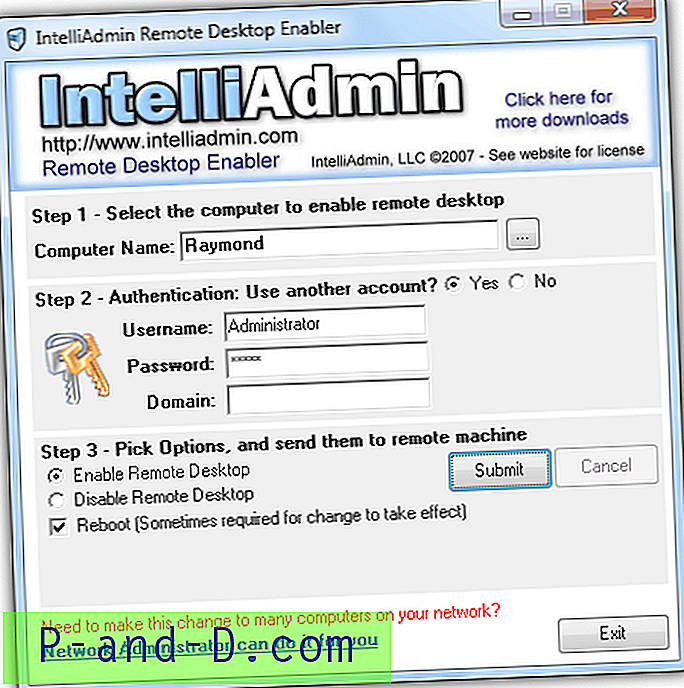
Pierwszym krokiem jest wybranie komputera, na którym chcesz włączyć Pulpit zdalny, lub możesz ręcznie określić adres IP lub nazwę komputera. Po drugie, musisz podać prawidłowe informacje o koncie użytkownika. Ostatnią opcją jest wybranie, czy włączyć lub wyłączyć pulpit zdalny na komputerze zdalnym. Istnieje również opcja ponownego uruchomienia komputera poprzez zaznaczenie pola wyboru restartu.
Jak wspomniano wcześniej, to narzędzie ułatwia aktualizację wartości rejestru dla Pulpitu zdalnego, ale niestety nie działa od razu po wyjęciu z pudełka, ponieważ niektóre domyślne ustawienia zabezpieczeń w systemie Windows uniemożliwiają to działanie. Jeśli podczas próby włączenia pulpitu zdalnego na komputerze z systemem Windows 7 pojawia się komunikat „ Błąd: (Odmowa dostępu) ”, oto rzeczy, które musisz zrobić najpierw:
1. Włącz usługę Rejestru zdalnego
- Kliknij przycisk Start, wpisz services.msc na pasku Wyszukaj programy i pliki i naciśnij Enter. Poszukaj Remote Registry na liście, kliknij go prawym przyciskiem myszy i wybierz Start. Spowoduje to tymczasowe uruchomienie usługi Rejestr zdalny i zostanie zatrzymane po ponownym uruchomieniu komputera. Aby trwale uruchomić tę usługę przy każdym uruchomieniu systemu Windows, kliknij dwukrotnie Rejestr zdalny, kliknij menu rozwijane w polu Typ uruchomienia i wybierz opcję Automatycznie.
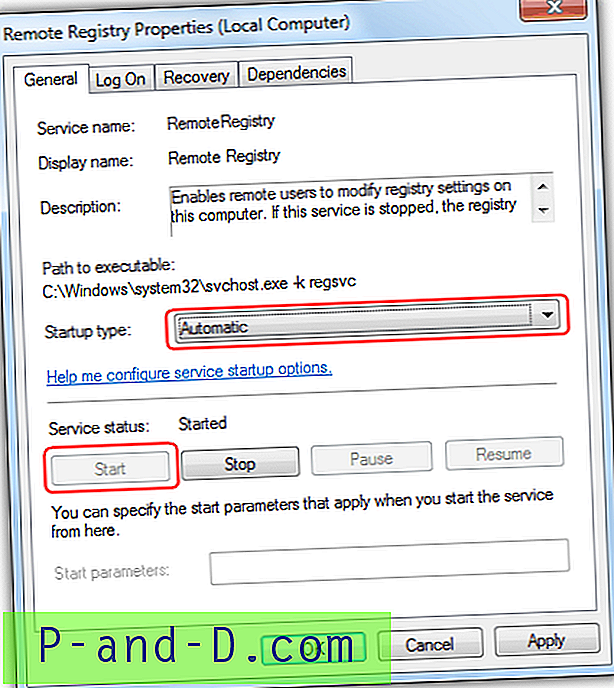
2. Użyj wyłączonego wbudowanego konta administratora
- Z jakiegoś nieznanego powodu musisz użyć wbudowanego konta administratora, które jest domyślnie wyłączone w systemie Windows 7. Aby włączyć konto administratora, kliknij przycisk Start, kliknij prawym przyciskiem myszy Komputer i wybierz Zarządzaj. Rozwiń Narzędzia systemowe> Lokalni użytkownicy i grupy, Użytkownicy> kliknij dwukrotnie Administrator i odznacz Konto jest wyłączone. Kliknij przycisk OK, aby zamknąć okno Właściwości administratora.
3. Ustaw hasło do konta administratora
- Włączenie wbudowanego konta administratora pozwala na logowanie bez hasła. Aby to zadziałało, musisz ustawić hasło. W oknie Zarządzanie komputerem uruchomionym od kroku 2 kliknij prawym przyciskiem myszy Administrator i wybierz Ustaw hasło. Kliknij przycisk Kontynuuj i wpisz hasło.
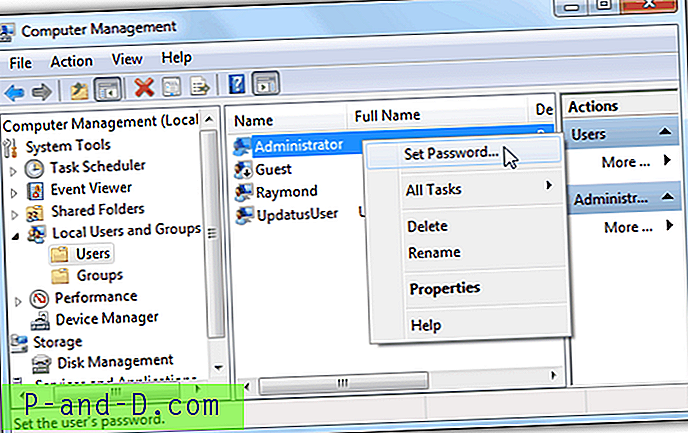
4. Włącz udostępnianie plików i drukarek
- Przejdź do Panelu sterowania> Centrum sieci i udostępniania> kliknij Zmień zaawansowane ustawienia udostępniania w lewym okienku> wybierz przycisk Włącz udostępnianie plików i drukarek i kliknij Zapisz zmiany.
Jak widać, Microsoft umieścił znacznie bezpieczną domyślną konfigurację w systemie Windows 7. Włączanie pulpitu zdalnego nie będzie działać, jeśli ŻADNE z powyższych wymagań nie zostanie spełnione.
Jeśli chodzi o Windows XP, należy wprowadzić pewne zmiany konfiguracji, w przeciwnym razie pojawi się komunikat „ Błąd: Pulpit zdalny nie jest w KOMPUTERZE ”.
1. Konto użytkownika w grupie administratorów musi mieć hasło.
- W przeciwieństwie do systemu Windows 7, możesz używać dowolnego konta użytkownika, o ile należy ono do Administratora. Przejdź do Panelu sterowania> Konta użytkowników> wybierz konto, dla którego chcesz ustawić hasło> kliknij Utwórz hasło
2. Wyłącz proste udostępnianie plików.
- Przejdź do Panelu sterowania> Opcje folderów> karta Widok> przewiń w dół w Ustawieniach zaawansowanych i odznacz „Użyj prostego udostępniania plików”.
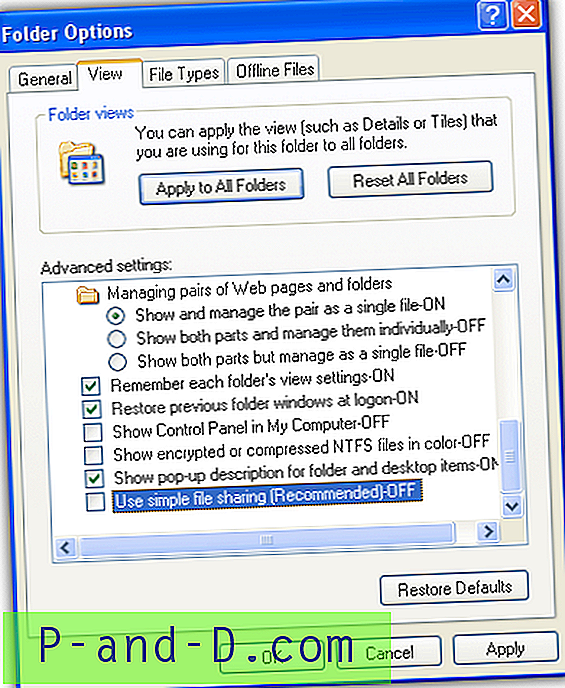
3. Zapora ogniowa.
Udostępnianie plików i drukarek jest dozwolone w Zaporze ogniowej lub można wyłączyć Zaporę systemu Windows.
Pobierz IntelliAdmin Remote Desktop Enabler





